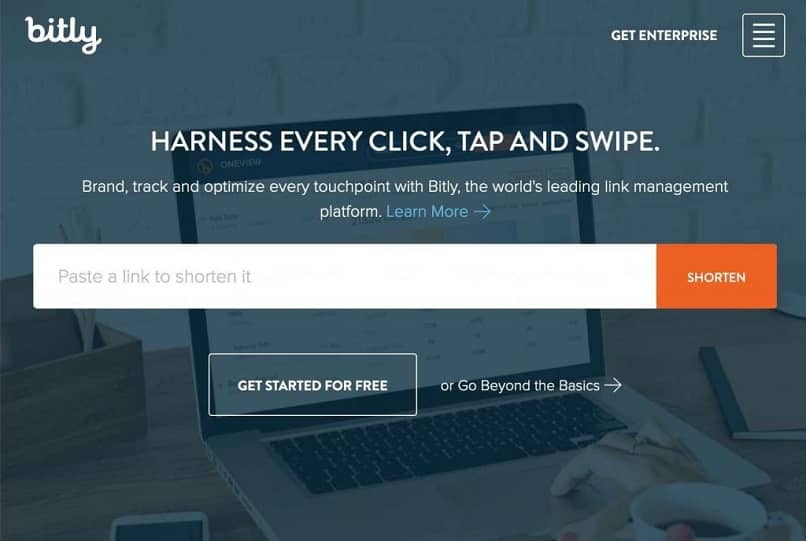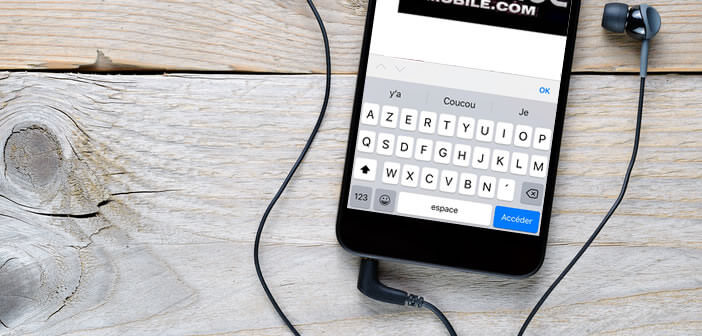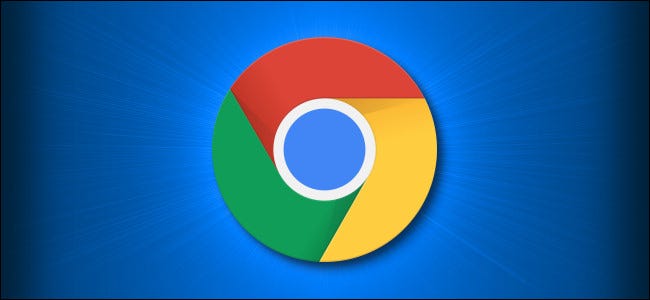من المؤكد أنك شاهدت في بعض المناسبات أثناء تواجدك على الإنترنت عناوين تبدو غير مكتملة في شريط التنقل. يعد هذا أمرًا شائعًا جدًا عندما يتم إنشاء المدونات بمقالات ذات عناوين طويلة، فهي صفحات لا يتمكن سوى عدد قليل من الأشخاص من تذكرها من أجل مشاركتها أو القيام بزيارات مستقبلية لحلها. ظهرت بعض الشركات المخصصة لاختصار عناوين URL أو تخصيص الروابط ; لكي يتمكن أي مستخدم من تذكرها بسهولة أكبر. توفر Bitly هذه الخدمة هنا نوضح لك كيفية إنشاء رابط باستخدام Bitly.
ما هي الروابط المختصرة مثل Bitly؟

لفهم ماهية الرابط المختصر بشكل أفضل، سنأخذ أولاً كمثال مقالة ويكيبيديا تحتوي على عنوان URL طويل جدًا في نسختها مع خدمة الاختصار Bitly:
- https://bit.ly/2VOx8hQ
يتم رؤية النتيجة بنظرة سريعة . ومن الأسهل بكثير تذكر رابط Bitly مقارنة بعنوان URL الأصلي لويكيبيديا؛ ومع ذلك، فمن الأفضل أن يكون لديك رابط مصغر يتم تخصيصه أيضًا. نظرًا لأن هذا النوع من الارتباط يحتوي على كلمات وصفية، بدلاً من رمز أبجدي رقمي.
كيفية إنشاء رابط مختصر مخصص باستخدام Bitly؟
لإنشاء رابط أو رابط أو عنوان URL للشبكات الاجتماعية باستخدام Bitly Shortener. ما عليك سوى الدخول إلى الصفحة https://bitly.com/ ووضع العنوان في حقل النص المرئي في وسط الموقع والضغط على زر “تقصير” باللون الأزرق بجانبه؛ بعد ذلك سنرى مربعًا أدناه يحتوي على الرابط الأصلي ورابط Bitly الجديد وزر “نسخ” لنسخ الرابط المختصر.
يمكننا إنشاء عدة روابط قصيرة مجانًا؛ لكن بالنسبة للحالات التي تكون فيها الحاجة إلى روابط قصيرة كبيرة. فإن هذه الشركة لديها خطط تقدم مزايا أخرى. بالإضافة إلى الأدوات التي لا يمتلكها الحساب المجاني. يمكنك الاطلاع على مزيد من التفاصيل على عنوان الويب التالي: https://bitly.com/pages/pricing.
لإنشاء رابط مخصص في Bitly؛ أول شيء يجب عليك فعله هو الدخول إلى حساب المستخدم الخاص بك. إذا لم يكن لديك يجب عليك التسجيل في الصفحة بالضغط على زر “تسجيل”. سترى 3 خطط متاحة ولكنك تختار الخطة التي تقول “ابدأ مجانًا”، للانتقال إلى نموذج التسجيل حيث ستدخل اسم المستخدم والبريد الإلكتروني وكلمة المرور.
ثم يجب عليك تحديد نوع قطاعك أو نشاطك الاقتصادي من القائمة والإجابة على 3 أسئلة إضافية حول الاستخدام الذي ستمنحه للحساب (شخصي أو مهني أو كليهما). ونوع الشركة والمهام التي تؤديها في وظيفتك. عند الانتهاء ستصلك رسالة على بريدك الإلكتروني تحتوي على الرابط الذي يجب عليك الضغط عليه للتأكد من صلاحيته وهذا كل شيء.
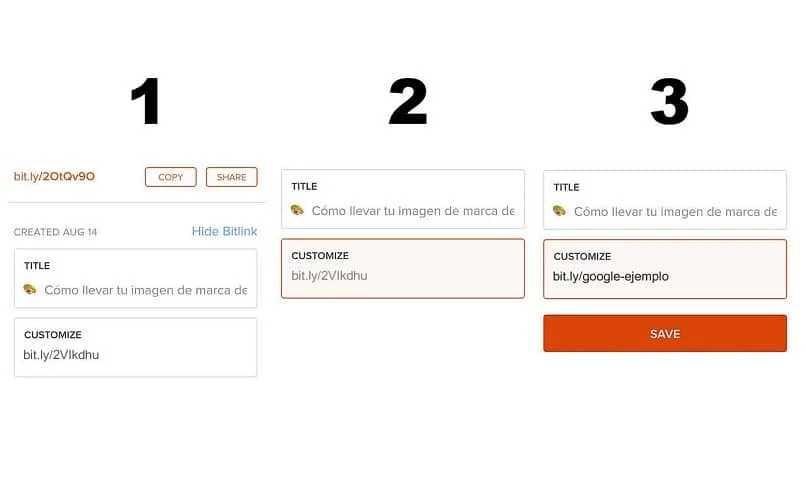
بعد تسجيل حسابك؛ تقوم بالدخول إلى حساب Bitly الخاص بك وإنشاء الرابط المختصر بالطريقة التي شرحناها بالفعل. على سبيل المثال. يمكننا وضع عنوان URL https://www.google.com/ ونتيجة لذلك سيكون لدينا https://bit.ly/2VIkdhu. لتخصيص أي رابط، كل ما علينا فعله هو تحديده بالماوس ويصبح الحقل نفسه قابلاً للتحرير تلقائيًا.
مما يعني أنه يمكننا تسمية الرابط كما نحب. طالما أنه لا يتجاوز عدد الأحرف المسموح به ولا يحتوي على أي أحرف خاصة؛ غير المسموح بها في عناوين URL والمتاحة (لا يمكن أن يكون هناك رابطان متطابقان على الإنترنت). بالاستمرار في المثال السابق يمكننا تخصيص الرابط إلى https://bit.ly/google-ejemplo.
ننهي العملية بالضغط على الزر البرتقالي “حفظ”. سنجد أعلاه أزرارًا لنسخ الرابط ومشاركته على موقعنا الإلكتروني أو على شبكات التواصل الاجتماعي (“نسخ” و”مشاركة” على التوالي). مما يمنحنا ميزة كبيرة لأن هذه الأنواع من عناوين URL تتم مشاركتها على نطاق واسع نظرًا لبساطتها. أنت تعرف بالفعل كيف يمكنك إنشاء رابط باستخدام Bitly.